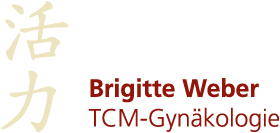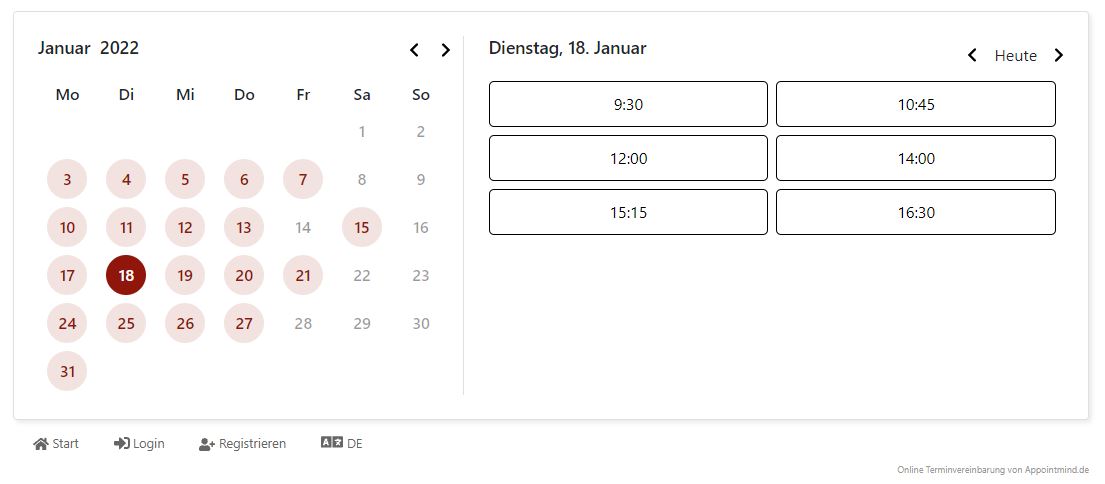Einfaches Online Reservationssystem.
Damit ich mich voll und ganz auf die Arbeit mit meinen Kundinnen konzentrieren kann, nehme ich keine Terminanfragen per Telefon entgegen. Bitte reservieren, annullieren und verschieben Sie Ihre Termine deshalb ausschliesslich mit meinem Online-Reservationssystem. Es funktioniert auch mit Tablets und Smartphones. Jede Reservation ist kostenpflichtig.
Termine, die <48 Std. abgesagt oder nicht wahrgenommen werden, stelle ich in Rechnung. Termine <48 Stunden können im System nicht mehr gelöscht werden.
Geburtseinleitung/Geburtsvorbereitung
Schreiben Sie mir bitte ein Mail. Ich halte mir stets gewisse Pufferzonen für Notfälle frei.
Kinderwunsch
Auf Wunsch behandle ich Paare «gleichzeitig» (Die 2. Person muss bis zum Behandlungsbeginn 15 Minuten warten). Wie Sie sich als Paar in meinem Online-Reservation-System anmelden, zeige ich Ihnen beim Erstgespräch.
Mensbeschwerden
Suchen Sie sich einen passenden Termin in meinem Online Reservation-System aus. Beim Erstgespräch erkläre ich Ihnen, an welchen Tagen Ihres Zyklus‘ weitere Behandlungen sinnvoll sind.
Schwangerschaftsbeschwerden
Aktivieren Sie in ihrem Konto den «Termin-Alarm». Wird innert 3 Tagen kein Termin frei, schreiben Sie mir bitte ein Mail. Ich halte mir stets gewisse Pufferzonen für Notfälle frei.
Wechseljahrbeschwerden
Bitte reservieren Sie gleich 10 x 1 Termin pro Woche. Ist die Behandlung bereits früher erfolgreich, löschen Sie die nicht benötigten Termine.
Neue Kundinnen
- Wenn Sie das Reservationssystem das erste Mal nutzen, müssen Sie sich registrieren. Klicken Sie dazu auf «Registrieren».
- Melden Sie sich wahlweise mit Ihrem Facebook- oder mit Google-Konto an. Klicken Sie auf das entsprechende Symbol und dann auf «Registrieren». Ergänzen Sie danach die fehlenden Informationen.
- Wenn Sie sich nicht mit Ihrem Facebook- oder mit Ihrem Google-Account anmelden wollen, füllen Sie bitte das Formular aus und wählen Sie ein Passwort aus.
- Wenn Sie bereits früher einen Termin möchten oder zusätzliche Termine wünschen, klicken Sie bitte auf das Kästchen «Termin-Alarm». Sie erhalten dann jedes Mal eine Nachricht, wenn innerhalb der nächsten 14 Tage ein Termin frei wird. Aktivieren Sie dazu Ihre bevorzugte Methode für die Nachricht: «E-Mail», «SMS» oder «E-Mail» UND «SMS».
- Da mehrere Kundinnen den Termin-Alarm aktiviert haben, kann es sein, dass der Termin bereits wieder vergeben ist, wenn Sie auf den Link klicken. Wenn Sie den Termin-Alarm nicht mehr möchten, können Sie ihn im Kundenkonto jederzeit wieder deaktivieren.
- Blättern Sie mit den Pfeilen in der Agenda, bis Sie einen freien Termin (grün) finden, der Ihnen zusagt. Klicken Sie auf den Kreis. Wenn Sie möchten, können Sie auf die gleiche Art und Weise weitere Termine reservieren. Haben Sie alle gewünschten Termine beisammen, klicken Sie auf den Button «Mit der Reservierung fortfahren». Haben Sie einen Termin reserviert und später wieder freigegeben, dauert es zwei, drei Minuten, bis der Termin wieder grün ist und erneut reserviert werden kann.
- Bitte kontrollieren Sie alle Termine nochmals sorgfältig und wählen Sie den Behandlungsgrund aus dem Menü aus. Wenn Sie möchten, können Sie mir unter Bemerkungen eine Nachricht zukommen lassen. Ich werde Ihnen dann per E-Mail antworten.
- Wenige Minuten später erhalten Sie per E-Mail eine Bestätigung, dass Sie sich erfolgreich in meinem Online-Reservationssystem angemeldet haben. Im Anhang dieses Mails finden Sie meine digitale Visitenkarte, die Sie mit einem Mausklick zu Ihrem Adressbuch hinzufügen können. Wenig später erhalten Sie eine Bestätigung der gewählten Termine samt den dazugehörenden ics-Dateien, die Sie mit einem Mausklick zu Ihrem Kalender hinzufügen können. Erhalten Sie kein Bestätigungsmail, sind die Termine nicht für Sie reserviert!
- Am Vortag erhalten Sie eine Erinnerung an Ihren Termin. Wählen Sie dazu bei der Registration (oder später jederzeit in Ihrem Kundenkonto) die gewünschte Art: «E-Mail» oder «SMS» oder «E-Mail» UND «SMS». Mindestens ein Weg muss aktiviert sein.
- Sollte etwas unklar sein, klicken Sie auf «Hilfe».
Registrierte Kundinnen
- Klicken Sie auf «Login» und melden Sie sich mit Ihrem Benutzernamen und Ihrem Passwort an.
- Blättern Sie in der Agenda, bis Sie einen freien Termin (grün) finden, der Ihnen zusagt. Oder …
- Klicken Sie auf «Mein Profil», um den Termin-Alarm zu deaktivieren oder die Methode für den Termin-Alarm (E-Mail, SMS) zu ändern. In Ihrem Profil können Sie auch Ihre Adresse und die Art und Weise für die Terminerinnerung einstellen (E-Mail oder SMS).
- Klicken Sie auf «Meine Termine», um Ihre gebuchten Termine zu sehen. Klicken Sie auf «Details» und anschliessend auf «Termin absagen», um den Termin zu löschen oder auf «Termin verschieben», um einen neuen Termin auszuwählen.
- Sollte etwas unklar sein, klicken Sie auf «Hilfe».